Итак, вам надоело слушать “ревущего медведя”, и вы решили распаять свои драйвера по юарт.
Для начала вам стоит 7 раз взвесить свои силы и возможности, и понять обладаете ли вы необходимым инструментом и опытом для данной затеи.
Все манипуляции проведены на Flying Bear Ghost 6. Klipper уже должен быть установлен и настроен с вашим принтером.
Огромная благодарность Tom Tomich, без него бы эта инструкция не состоялась.
По большому счету процесс распайки драйверов является простейшей задачей и “утрировав” его можно сократить до 3 этапов:
1) Разборка принтера, для извлечения платы, для более удобной дальнейшей работы с ним. (Некоторые паяют не заморачиваясь с разборкой, положив принтер на бок)
2) Непосредственно сам процесс распайки. Заключается в том, что вам необходимо зачистить 3 провода, желательно, чтобы с одной из сторон на нем остался дюпонд папа. И 3 раза ткнуть паяльником.
3)Сборка и настройка нового типа подключения в Klipper.
ВАЖНО!!!! Если у вас есть хоть малейшие сомнения в своих навыках, ограничьтесь снятием платы с принтера и запланируйте визит в ближайшую мастерскую по ремонту телефонов/техники. Там вам профессионалы сделают это за 900 рублей и 15 минут времени.
ВАЖНО! ВАЖНО! Перед тем как приступите к задуманному вами, прочитайте пару раз инструкцию, и если все моменты для вас ясны, начинайте действовать.
Если что то не совсем понятно, советую задать возникшие вопросы в наш чат в телеге. (А то не охото писать инструкцию по переводу мишки на другую плату)))
https://t.me/flyingBeardDoc
ВАМ ПОНАДОБЯТСЯ:
– Паяльник с относительно маленьким жалом. (BC2 отлично подойдет для данного мероприятия)

– Припой с канифолью. Чем тоньше, тем лучше.

– Флюс паста

– 3 провода с разъёмом Dupont папа, приблизительно по 10 см.

– Всеми любимые “Термосопли” (“спермоклей” (с) Доктор Дью)

Приступим:
- Для начала выключите и обесточьте принтер.
- Снимите боковую, правую крышку.
- АККУРАТНО! Снимите термоклей с разъемов, которым китайцы перестраховали нас от вылетающих разъемов. (Греть не стоит, погуглите более действенные лайфхаки для данной процедуры)
- Не менее аккуратно и внимательно отсоедините все разъемы от платы и извлеките ее из принтера. Если уверены в своей памяти, запоминайте расположение, если же нет, то на всех разъемах имеются бирки. Фотографируйте их в процессе разборки, чтобы потом не гадать что и откуда вытаскивали. (Так же для удобства можете скинуть блок питания)
- Кладем плату на мягкую подложку (что найдете) и приступаем непосредственно к распайке.
- Паяться будем к 3 резисторам, со стороны драйверов. (1, 2 и 4 драйвер. Ось Z не трогаем)
Если положить плату драйверами от себя то это будут 4е по счету смд компоненты в ряду от подстроечного резистора на 1, 2 и 4 драйвере. Маркируются необходимые нам компоненты как 30С.
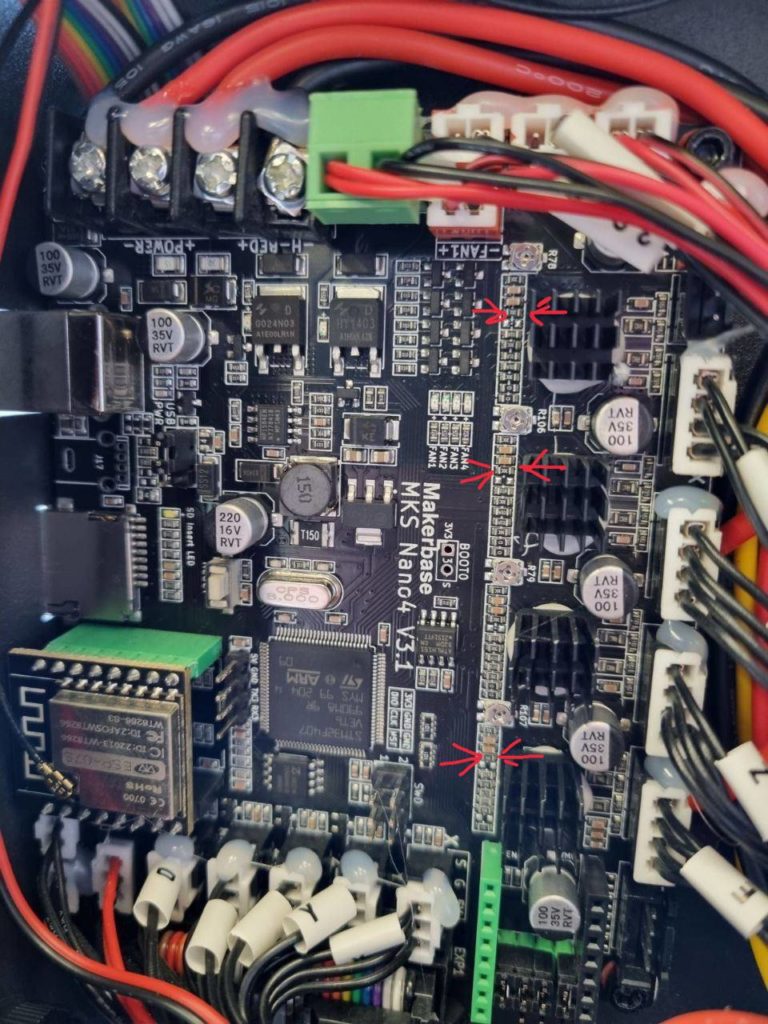






- Чтобы без проблем запаяться к данным площадкам, положите на них немного флюса, и разбавьте родной припой небольшим количеством вашего, до получения небольшого шарика из припоя на месте, куда собираетесь цеплять провод.
- Зачищаем, лудим провода, оставляя буквально 1-2 мм оголенной жилы.
- АККУРАТНО! Подпаиваем провода со стороны радиатора драйвера, как это показано на фото.
ОЧЕНЬ внимательно смотрите на то, не укатился ли куда нибудь шарик припоя и не перемкнул ли что то, и не вылез ли куда то в бок припаянный вами провод.
! Не аккуратность и НЕ внимательность в данном процессе может повлечь за собой смерть платы ! - Подпаянные провода тянем к зеленой колодке правее них и подключаем как показано на фото, за одним исключением. На фото слишком короткие провода.
Подпаянные провода необходимо будет прихватить к плате термоклеем, так чтобы они довольно надежно держались, и дотягивались до колодки. Так же стоит прихватить на термоклей и разъемы от них.

Аккуратно собираем все, там где был термоклей от китайцев, наносим свой, 7 раз все проверяем и приступаем к программной части.
Теперь можно приступать к настройки Klipper под драйвера UART.
Статью для вас подготовил: Artem Grigoriev

